
無料版・有料版を含めて様々なソフトを使用して決定しました。音質は変わらないだろうと思っていましたが、そんなことはありませんでした。ソフトによって変わります。私は『WASAPI』というDACを排他的に使用して音楽を聴いていますが、これだとマスターボリューム以外変更できません。
音楽データをダイレクトに鳴らしている状態で音質に変化があるということは、音楽再生ソフトによる影響です。また、音楽再生ソフトはPCのOS、CPUやメモリーの性能によって影響を受けるのも事実です。
音楽をより高音質で聴くという観点からは、日本の住宅事情を考えると、スピーカーから音を出して聴くということは困難なので、イヤホンやヘッドホンで聴くというスタイルになります。
イヤホンよりもヘッドホンの方が音質が良く聴こえますので、特段の抵抗がなければヘッドホンによる使用をお勧めします。
音楽再生ソフトは次の基準で選択しました。また、私は音質重視でWASAPIで使用していますが、イコライザーを使用したい人はDACを排他モードにしなければソフト側で操作可能です。これはSONYのソフトのみでJRiverではイコライザーの使用が可能です。そしてイコライザーの有無にも触れました。
そしてどのソフトウェアにも共通していますが、ボーカルは近くに聴こえないものは除外しています。
- 導入・設定のしやすさ
- 音質
- 操作性
Music Center for PC
SONYさんがWALKMAN用に開発したもので、無制限でかつ無料です。使い勝手が良くほとんど説明書なしで導入から設定までできます。目に見えるところをいじっていれば簡単に使用方法まで分かってしまう優れものです。
音質も綺麗でハイレゾまで対応しています。ハイレゾでもDSFのものは他のソフトで音量が低くなってしまいますが、このソフトだと聴きやすいレベルの音量になります。
| 評価項目 | 評価ポイント | 評価点 |
|---|---|---|
| 導入 | ダウンロードのしやすさ | |
| 有料か無料か | 無料 | |
| 設定 | 音楽データとの紐付け | |
| WASAPIの設定 | ||
| イコライザーの有無 | あり | |
| 音質 | 高音域 | |
| 中音域 | ||
| 低音域 | ||
| 操作性 | CDからのリッピング機能の有無 | あり |
| 音楽データの見やすさ | ||
| 再生・ストップボタン、音量操作等 |
イチオシのソフトですが、欠点もあります。検索機能にインデックス化がないことと、音質的にはボーカルも含めて近くに聴こえますが少しごった返したような感じもあります。そしてエモーショナルな音ではないです。
SONYのサイトから簡単にダウンロードできます。機能も期間も無制限です。
このような感じになります。アプリのスキンの色や文字の大きさ等も変更可能です。私はブラックにしました。今も時折使用しているソフトです。
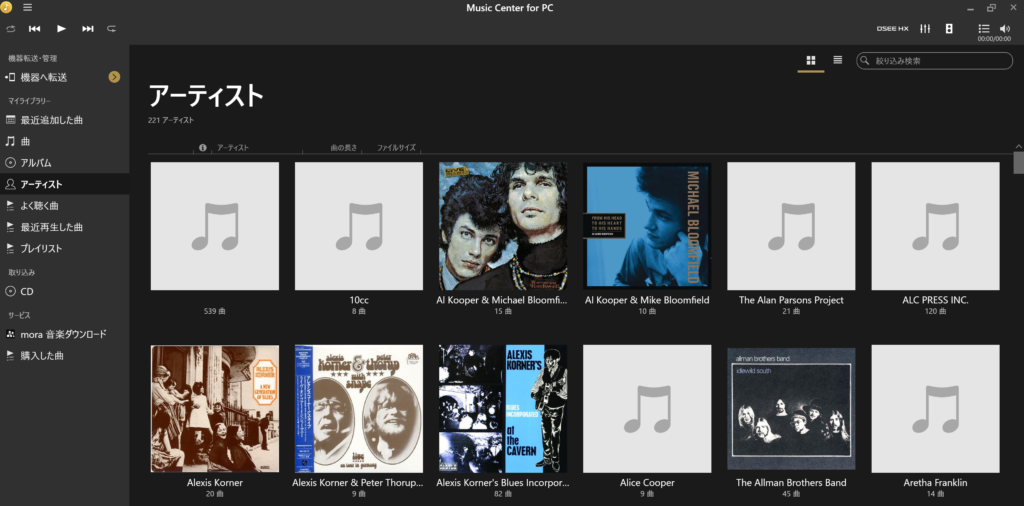
こちらは検索しても不明な場合が多いので、経験上お伝えします。ダウンロードしても開けなかったり、今までは使用できたのに急に開けなくなった場合の対応方法になります。原因は恐らくアプリの証明書の期限切れだと思います。私も突然ソフトが開けなくなり後述する『JRiver Media Center』に行った口です。それはそれで良かったですが。
Music Center for PCのソフトウェアだけアンインストールします。
私のPCの場合、ローカルディスク(C:)ドライブにあるProgram Data>Sony Corporationのフォルダを削除しました。
更にローカルディスク(C:)>ユーザー>自分>AppData>Roaming>SonyとSony Corporationのフォルダを削除しました。
これで問題なく使用できます。私はこの方法でまたMusic Center for PCを使用することができました。
JRiver Media Center 33 for Windows
今メインで使用しているソフトです。元々の音楽データはMusic Center for PCを通じてCDをリッピングしていましたので、音楽データの整理・保存方法の違いから曲順等に修正が必要でした。同様にJRiver Media Centerでリッピングした音楽データは他のソフトでも正しく表示されない場合があります。
2024年9月28日現在amazonで9,950円しますがこの金額を安いか高いかは本人の音楽趣向と使い方次第です。
それでも音質的にはこのソフトがジャンルを問わず、立体的で音場も広く低音のパワー、中音域の厚さ、高音域の繊細さと抜けの良さはピカイチです。音楽をエモーショナルに鳴らしてくれます。但し、操作性はSONYに軍配が上がります。
| 評価項目 | 評価ポイント | 評価点 |
|---|---|---|
| 導入 | ダウンロードのしやすさ | |
| 有料か無料か | 30日間無料・無制限 | |
| 設定 | 音楽データとの紐付け | |
| WASAPIの設定 | ||
| イコライザーの有無 | あり | |
| 音質 | 高音域 | |
| 中音域 | ||
| 低音域 | ||
| 操作性 | CDからのリッピング機能の有無 | あり |
| 音楽データの見やすさ | ||
| 再生・ストップボタン、音量操作等 |

HQPlayer 5 Desktop
最も高価な音楽再生ソフトです。2024年9月28日現在amazonで68,500円します。日本では人気はないと思います。試聴用にダウンロードしても使い方が分からず3時間以上使い方を試行錯誤しました。
ダウンロードして最初に設定するのはHQPlayer 5 Desktopになります。音楽データの紐付けが分からなくweb上にも記載がなく一番悩んだところです。しかし何とか方法を見つけましたのでお伝えします。
また、音質の特徴は中音域が特に厚くどのソフトよりも突出しています。そして滑らかで柔らかい音質です。バイオリンやサックスの音色が艶やかです。高音域の抜けとアプリのインターフェイスがイマイチなところと使い方が分からないこと、CDのリッピングができないところ以外は音質的にはリアルでとてもいいと思いました。
John Coltrane『Say It』を聴くとピアノの一音一音がとても芯のある詰まった音で、JRiverの残響音とともに綺麗に響かせた音とは違います。恐らく真空管アンプの音をモデリングしたと思います。このソフトでないと出せない音色です。
| 評価項目 | 評価ポイント | 評価点 |
|---|---|---|
| 導入 | ダウンロードのしやすさ | |
| 有料か無料か | 21日間無料・無制限 | |
| 設定 | 音楽データとの紐付け | |
| WASAPIの設定 | ||
| イコライザーの有無 | なし | |
| 音質 | 高音域 | |
| 中音域 | ||
| 低音域 | ||
| 操作性 | CDからのリッピング機能の有無 | なし |
| 音楽データの見やすさ | ||
| 再生・ストップボタン、音量操作等 |
HQPlayer 5 Desktopを起動して下記の画像の赤枠部分に直接音楽データをドラッグ・アンド・ドロップすると紐づけできます。WASAPIの設定は自動的にDACを選定していました。
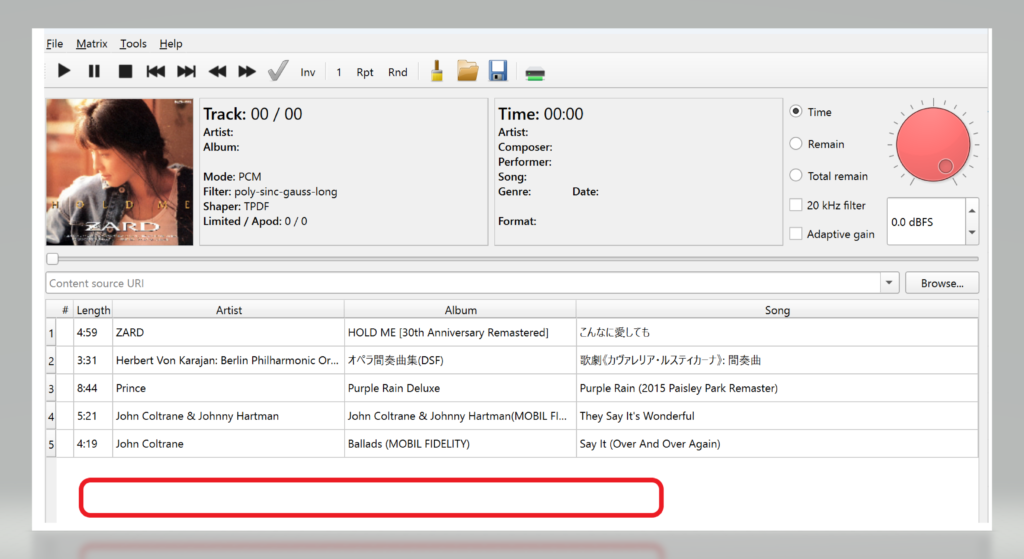
HQPlayer Clientを起動させると左上部にドロップダウンできる部分があります。ここをクリックして【local host】に設定するとHQPlayer 5 Desktopと接続され操作可能となります。見た目は悪くないです。ZARDとPRINCEの画像を参考に貼り付けておきます。
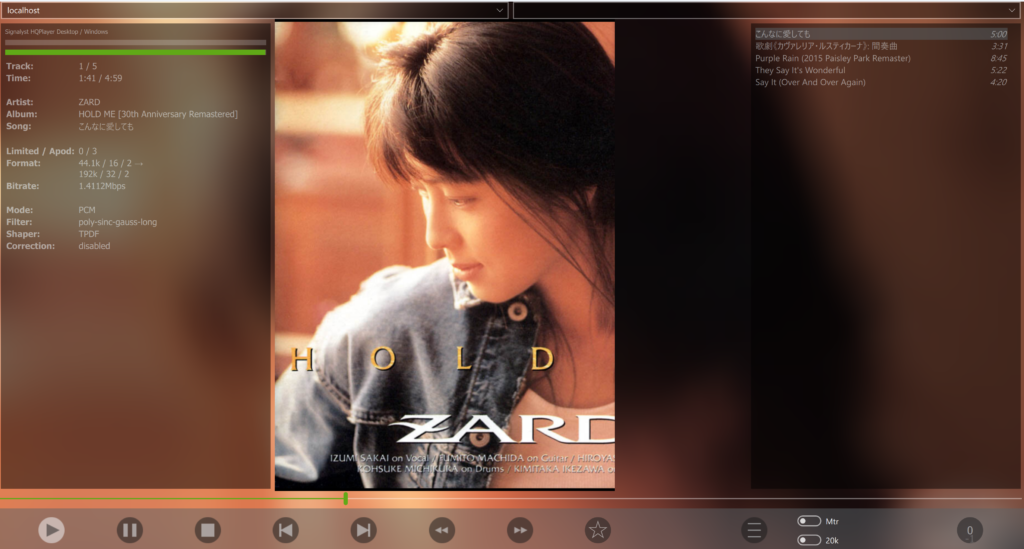
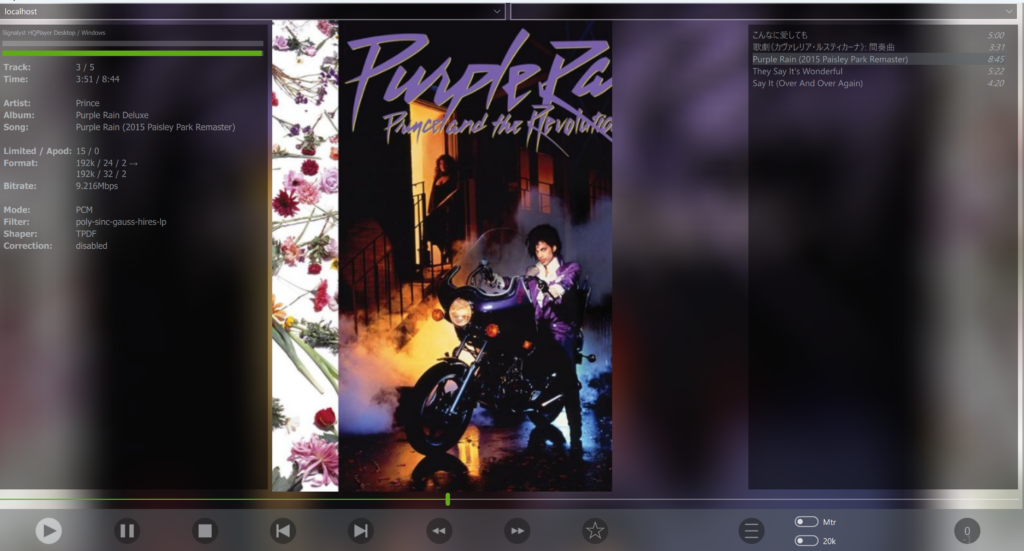
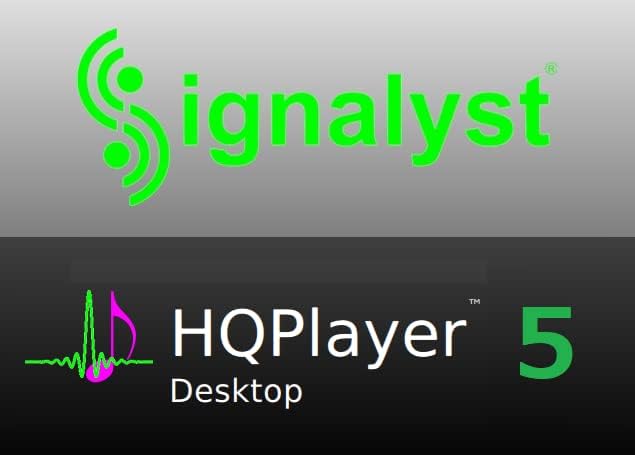
この記事を書いた人
ogoe 男性
福島県南相馬市原町区から上京してきて30年以上経ちます。仕事は、財務経理が20年以上、不動産関係が10年以上経験があります。趣味は音楽と写真。過去の曲でなかなか聴く機会のないアルバムを若い世代に紹介していきたいと思ってます。




